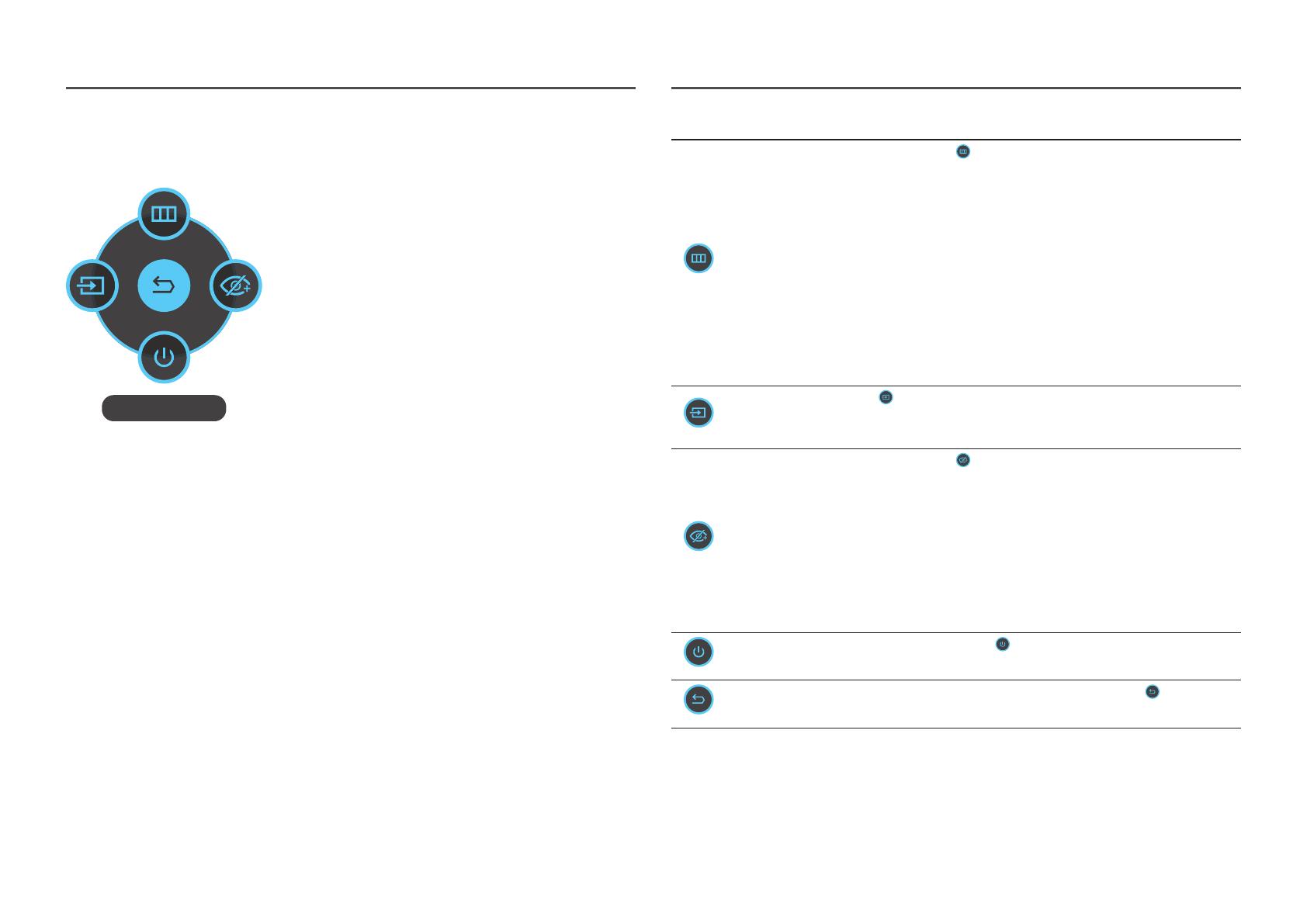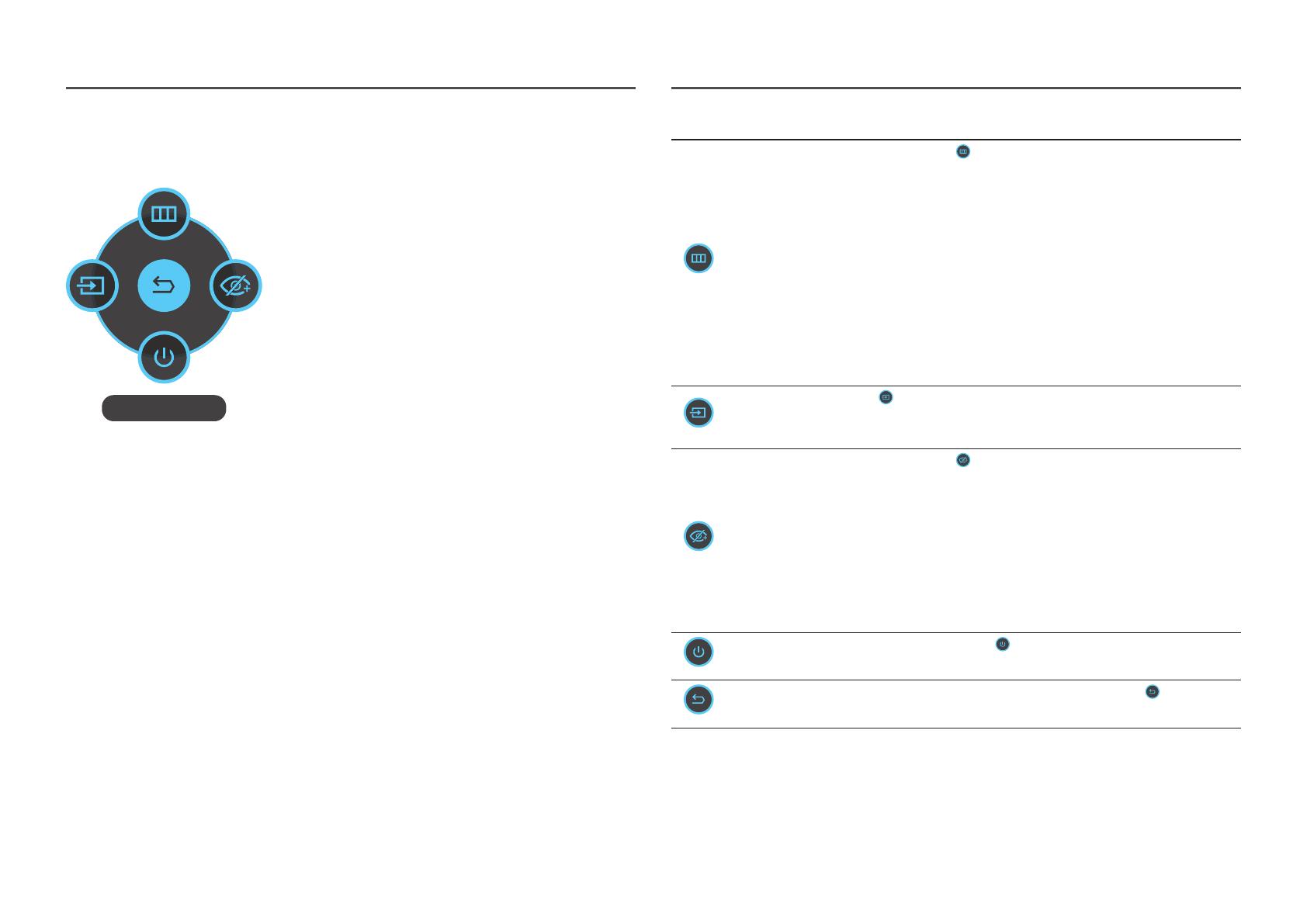
10
Toimintonäppäinopas
―
Kun haluat käyttää toimintonäppäinopasta, paina JOG-painiketta. Seuraava ikkuna tulee näkyviin.
Return
YLÖS/ALAS/VASEN/OIKEA: Siirry haluamaasi kohteeseen. Kunkin
kohteen kuvaus ilmestyy näyttöön tarkennuksen muuttuessa.
PAINA(ENTER): Valittu kohde otetaan käyttöön.
Osat Kuvaus
Menu
Valitsee vaihtoehdon
, kun JOG-painiketta siirretään
toimintonäppäinopasnäytössä.
Tämän laitteen valikko näkyy kuvaruutuvalikkona.
Kuvaruutuvalikon lukitus: Lukitsemalla kuvaruutuvalikon voit säilyttää
nykyiset asetukset ja estää muita käyttäjiä muuttamasta asetuksia.
Ota käyttöön / poista käytöstä: Kun haluat ottaa käyttöön tai poistaa
käytöstä kuvaruutuvalikon lukituksen, avaa ”Menu”-valikko, siirry
seuraavaan vaiheeseen siirtämällä JOG-painiketta oikealle ja pidä sitten
painiketta vasemmalle painettuna 10 sekuntia.
―
Jos kuvaruutunäytön lukitus on käytössä, Brightness- ja Contrast-asetusta
voi muuttaa. Low Input Lag-toimintoa voi myös käyttää.
Eye Saver Mode -toiminto on käytettävissä. Information on tarkasteltavissa.
Source
Valitse
, jos haluat vaihtaa tulolähdettä siirtämällä JOG-painiketta
toimintonäppäinopasnäytössä. Näytön vasempaan yläkulmaan ilmestyy
viesti, jos tulolähde on vaihtunut.
Eye Saver Mode
Valitsee vaihtoehdon
, kun JOG-painiketta siirretään
toimintonäppäinopasnäytössä.
Ota Eye Saver Mode käyttöön tai poista se käytöstä painamalla tätä.
Alla olevat toiminnot eivät ole käytettävissä, jos Eye Saver Mode
-toiminto on käytettävissä.
• Game → Picture Mode, Black Equalizer
• Picture → Picture Mode, Brightness, Color
• System → Smart ECO Saving+
Power Off
Sammuta tuote valitsemalla
siirtämällä JOG-painiketta
toimintonäppäinopasnäytössä.
Return
Palaa edellisen valikkoon valitsemalla JOG-painikkeella
-kuvake, kun
toimintonäppäinopasnäyttö on näkyvissä.
―
Toimintonäppäinopas voi vaihdella toiminnon tai laitteen mallin mukaan. Perehdy käyttämääsi laitteeseen.